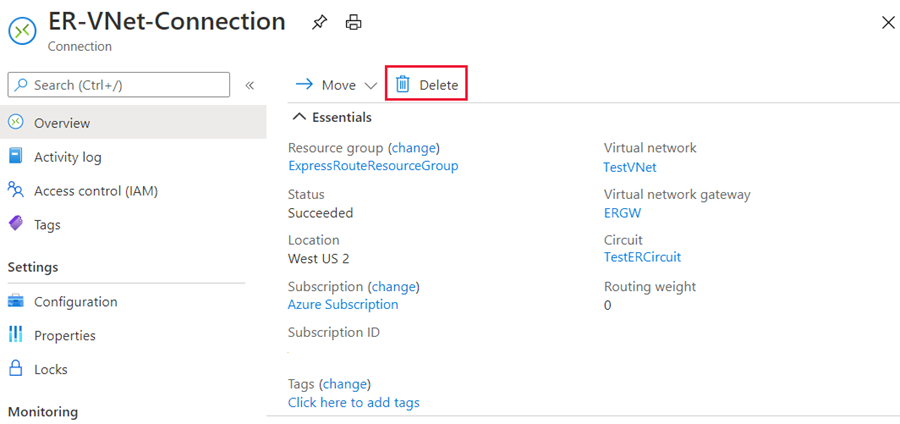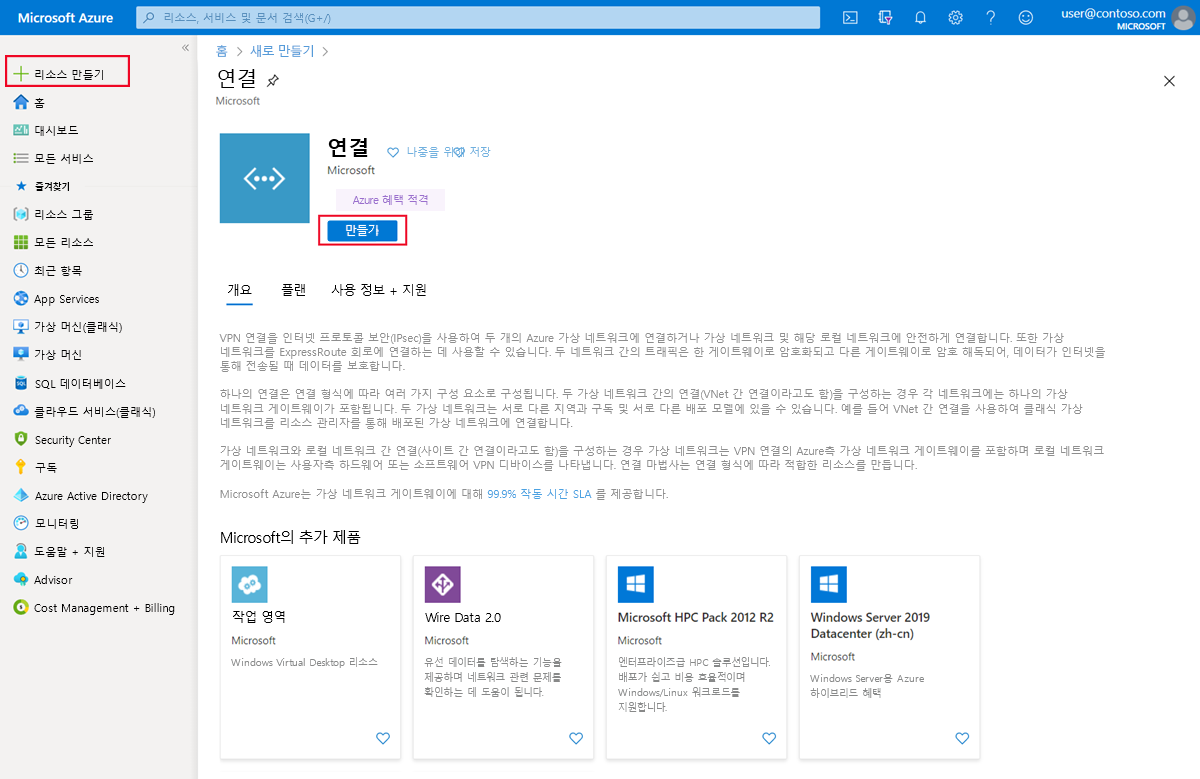ExpressRoute FastPath를 사용하여 네트워크 간 데이터 경로 성능 향상
ExpressRoute 가상 네트워크 게이트웨이는 네트워크 경로와 네트워크 트래픽을 교환하도록 설계되었습니다. FastPath는 온-프레미스 네트워크와 가상 네트워크 간의 데이터 경로 성능을 향상시키도록 설계되었습니다. FastPath를 사용하도록 설정하면 게이트웨이를 우회하여 가상 네트워크의 가상 머신으로 네트워크 트래픽을 직접 보냅니다.
회로
FastPath는 모든 ExpressRoute 회로에서 사용할 수 있습니다.
게이트웨이
FastPath는 가상 네트워크와 온-프레미스 네트워크 간에 경로를 교환하기 위해 가상 네트워크 게이트웨이를 만들어야 합니다.
ExpressRoute FastPath의 게이트웨이 요구 사항
FastPath를 구성하려면 가상 네트워크 게이트웨이가 다음 중 하나여야 합니다.
- 초고성능
- ErGw3AZ
중요
ExpressRoute를 통해 IPv6 기반 프라이빗 피어링을 사용하려는 경우 SKU에 대해 ErGw3AZ를 선택해야 합니다. 이는 ExpressRoute Direct를 사용하는 회로에만 사용할 수 있습니다.
제한 사항
FastPath는 대부분의 구성을 지원하지만 다음과 같은 기능은 지원하지 않습니다.
- 게이트웨이 서브넷의 UDR: 이 UDR은 FastPath가 온-프레미스 네트워크에서 Azure 가상 네트워크의 가상 머신으로 직접 보내는 네트워크 트래픽에 영향을 주지 않습니다.
- VNet 피어링: ExpressRoute에 연결된 가상 네트워크에 다른 가상 네트워크가 피어링된 경우 온-프레미스 네트워크에서 다른 가상 네트워크(소위, “Spoke” Vnet)로의 네트워크 트래픽이 계속해서 가상 네트워크 게이트웨이로 전송됩니다. 해결 방법은 모든 가상 네트워크를 ExpressRoute 회로에 직접 연결하는 것입니다.
- 기본 Load Balancer: 가상 네트워크에 기본 내부 부하 분산 디바이스를 배포 하거나 가상 네트워크에 배포하는 Azure PaaS 서비스에서 기본 내부 부하 분산 디바이스를 사용하는 경우, 온-프레미스 네트워크에서 기본 부하 분산 디바이스에 호스팅된 가상 IP로의 네트워크 트래픽이 가상 네트워크 게이트웨이로 전송됩니다. 이 솔루션은 기본 부하 분산 디바이스를 표준 부하 분산 디바이스로 업그레이드하는 것입니다.
- 프라이빗 링크: 온-프레미스 네트워크에서 가상 네트워크의 프라이빗 엔드포인트로 연결하는 경우 연결은 가상 네트워크 게이트웨이를 통해 이동합니다.
ExpressRoute FastPath 구성
FastPath를 사용하려면 Azure Portal 사용하여 ExpressRoute 회로에 가상 네트워크를 연결합니다.
이 섹션에서는 Azure Portal을 사용하여 Azure ExpressRoute 회로에 가상 네트워크를 연결하는 방법을 보여 줍니다. Azure ExpressRoute 회로에 연결한 가상 네트워크는 같은 구독에 있을 수도 있고 다른 구독의 일부일 수도 있습니다.
필수 구성 요소
- 구성을 시작하기 전에 라우팅 요구 사항 및 워크플로를 검토합니다.
- 활성화된 ExpressRoute 회로가 있어야 합니다.
- 지침에 따라 ExpressRoute 회로를 만들고 연결 공급자를 통해 회로를 사용하도록 설정합니다.
- 회로에 구성된 Azure 프라이빗 피어링이 있는지 확인합니다.
- Azure 개인 피어링이 구성되고 엔드투엔드 연결을 위해 네트워크와 Microsoft 간에 BGP 피어링이 설정되어 있는지 확인합니다.
- 가상 네트워크 및 가상 네트워크 게이트웨이를 만들어서 완전히 프로비전해야 합니다. ExpressRoute의 가상 네트워크 게이트웨이는 GatewayType으로 VPN이 아닌 'ExpressRoute'를 사용합니다.
- 최대 10개의 가상 네트워크를 표준 ExpressRoute 회로에 연결할 수 있습니다. 표준 ExpressRoute 회로를 사용하는 경우 모든 가상 네트워크는 동일한 지역에 있어야 합니다.
- 단일 VNet을 최대 16개의 ExpressRoute 회로에 연결할 수 있습니다. 다음 프로세스에 따라 연결하려는 각 ExpressRoute 회로의 새 연결 개체를 만듭니다. ExpressRoute 회로는 동일한 구독, 서로 다른 구독 또는 두 가지가 혼합된 상태로 존재할 수 있습니다.
- ExpressRoute 프리미엄 추가 기능을 사용하도록 설정하면 ExpressRoute 회로의 지정학적 지역 외부에서 가상 네트워크를 연결할 수 있습니다. 또한 프리미엄 추가 항목을 사용하면 선택한 대역폭에 따라 10개가 넘는 가상 네트워크를 ExpressRoute 회로에 연결할 수도 있습니다.
- ExpressRoute 회로에서 대상 ExpressRoute 가상 네트워크 게이트웨이로의 연결을 만들려면 로컬 또는 피어링된 가상 네트워크에서 보급된 주소 공간의 수가 200개보다 작거나 같아야 합니다. 연결이 성공적으로 만들어지면 로컬 또는 피어링된 가상 네트워크에 최대 1,000개의 추가 주소 공간을 추가할 수 있습니다.
회로에 VNet 연결 - 동일한 구독
참고
계층 3 공급자가 피어링을 구성한 경우 BGP 구성 정보가 표시되지 않습니다. 회로가 프로비전된 상태인 경우 연결을 만들 수 있어야 합니다.
연결을 설정하려면 ExpressRoute 회로 및 Azure 개인 피어링이 성공적으로 구성되었는지 확인합니다. ExpressRoute 회로가 다음 이미지와 같이 표시됩니다.
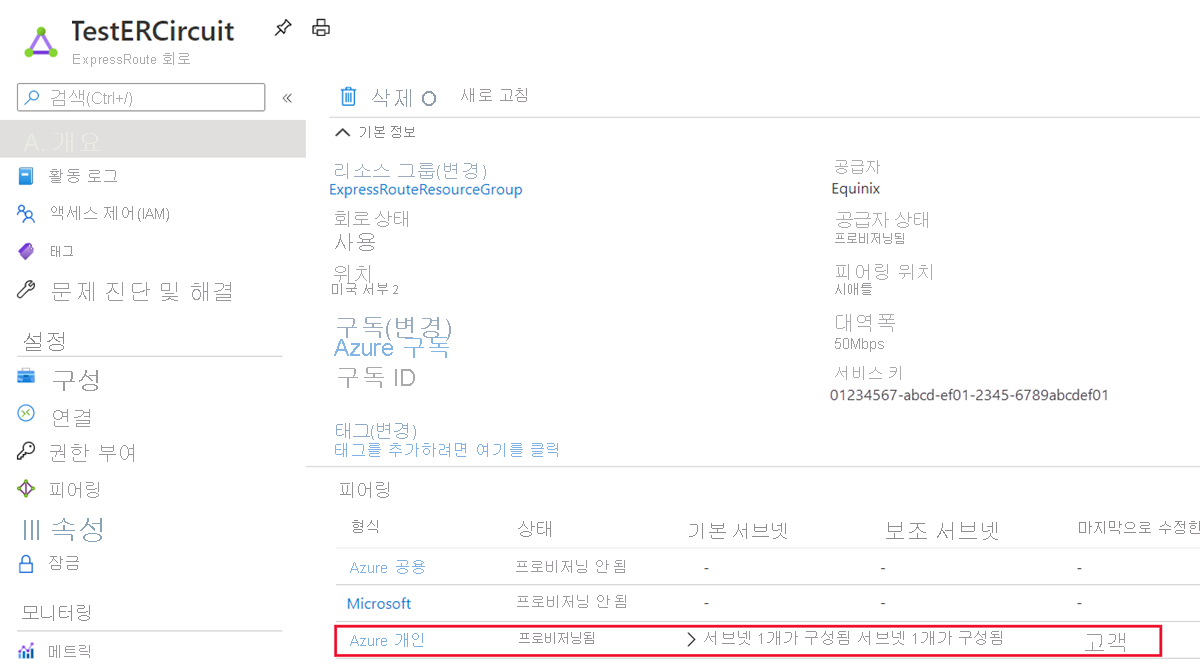
이제 연결 프로비전을 시작하여 가상 네트워크 게이트웨이를 ExpressRoute 회로에 연결할 수 있습니다. 연결>추가를 선택하여 연결 추가 페이지를 엽니다.

연결 이름을 입력하고 다음: 설정 >을 선택합니다.
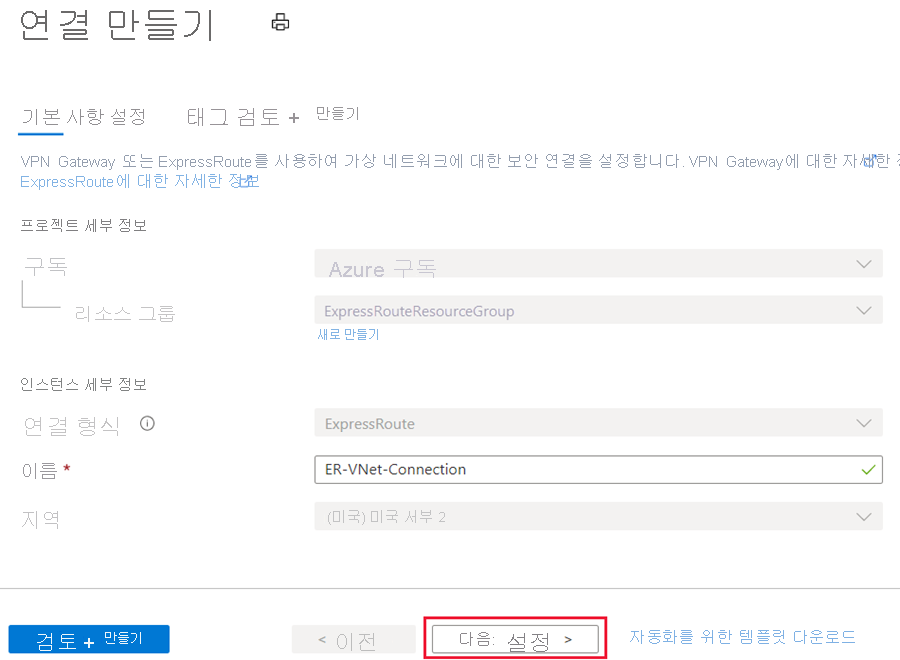
회로에 연결할 가상 네트워크에 속하는 게이트웨이를 선택하고 검토 + 만들기를 선택합니다. 유효성 검사가 완료되면 만들기를 선택합니다.
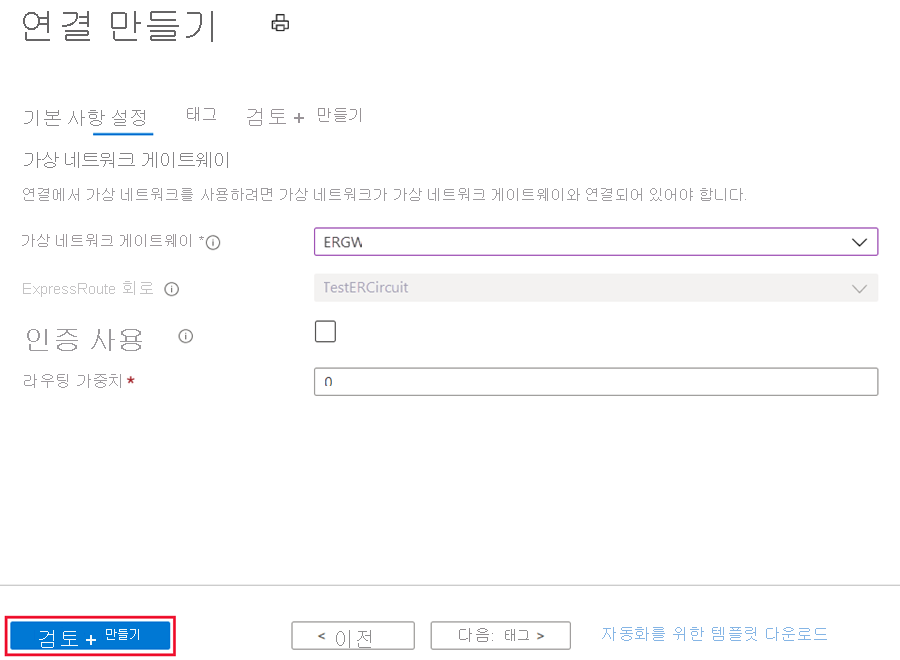
연결이 성공적으로 구성되면 연결 개체가 연결에 대한 정보를 표시합니다.
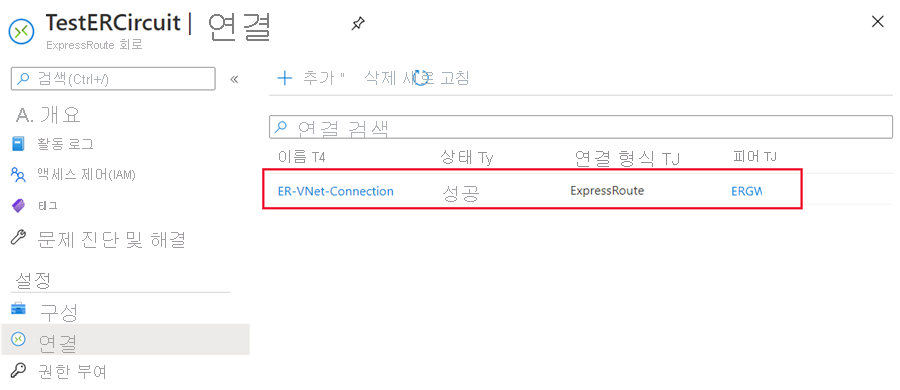
관리 - 회로 소유자 및 회로 사용자 정보
’회로 소유자’는 ExpressRoute 회로 리소스의 인증된 고급 사용자입니다. 회로 소유자는 '회로 사용자'가 사용할 수 있는 권한 부여를 만들 수 있습니다. 회로 사용자는 ExpressRoute 회로와 동일한 구독 내에 있지 않은 가상 네트워크 게이트웨이의 소유자입니다. 회로 사용자는 가상 네트워크당 하나의 권한 부여를 사용할 수 있습니다.
회로 소유자는 언제든지 부여된 권한을 수정하고 해지할 수 있습니다. 권한 부여를 해지하면 액세스가 해지된 구독에서 모든 링크 연결이 삭제됩니다.
회로 소유자 작업
연결 권한 부여를 만들려면
회로 소유자는 가상 네트워크 게이트웨이를 ExpressRoute 회로에 연결하기 위해 회로 사용자가 사용할 권한 부여 키를 만드는 권한 부여를 만듭니다. 권한 부여는 하나의 연결에만 유효합니다.
참고
각 연결에는 별도의 권한이 필요합니다.
ExpressRoute 페이지에서 권한 부여를 선택한 다음, 권한 부여에 대한 이름을 입력하고 저장을 선택합니다.
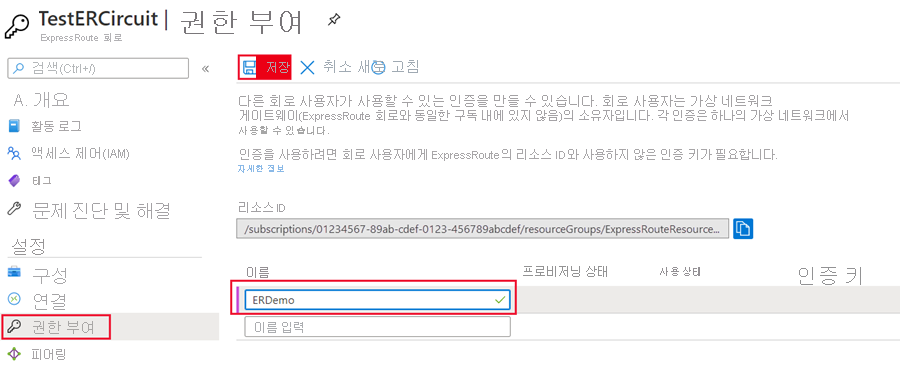
구성이 저장되면 리소스 ID 및 권한 부여 키를 복사합니다.

연결 권한 부여를 삭제하려면
연결에 대한 권한 부여 키에서 삭제 아이콘을 선택하여 연결을 삭제할 수 있습니다.
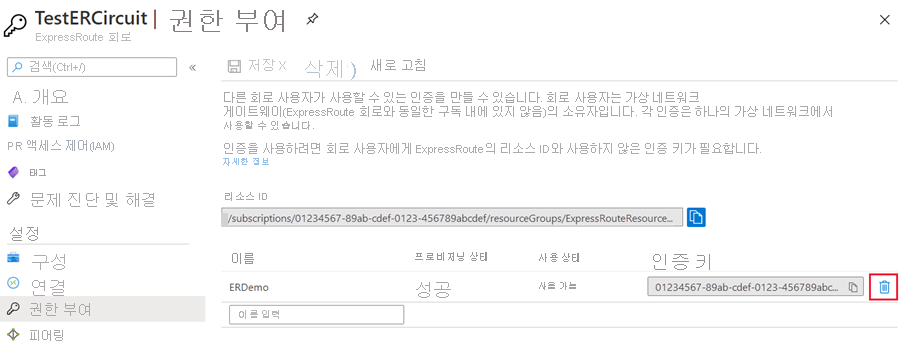
연결을 삭제하지만 권한 부여 키를 유지하려는 경우 회로의 연결 페이지에서 연결을 삭제할 수 있습니다.
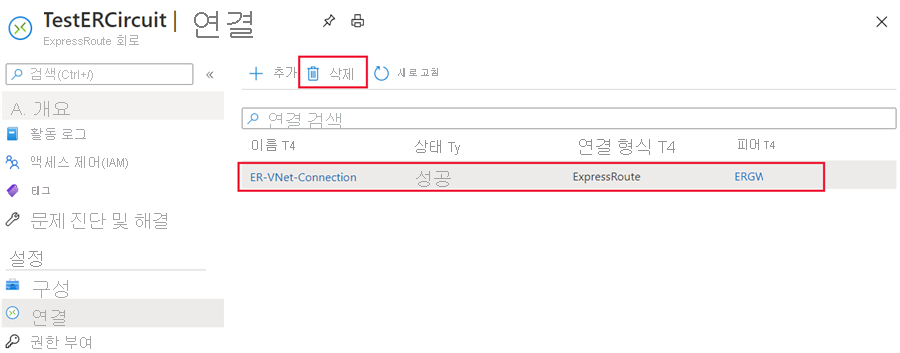
회로 사용자 작업
회로 사용자는 회로 소유자로부터 권한 부여 키를 받아야 하며 리소스 ID가 필요합니다.
연결 권한 부여를 사용하려면
+ 리소스 만들기 단추를 선택합니다. 연결을 검색한 다음, 만들기를 선택합니다.
연결 유형이 ExpressRoute로 설정되어 있는지 확인합니다. 리소스 그룹 및 위치를 선택한 다음, 기본 사항 페이지에서 확인을 선택합니다.
참고
위치는 연결을 만들 가상 네트워크 게이트웨이 위치와 일치해야 합니다.
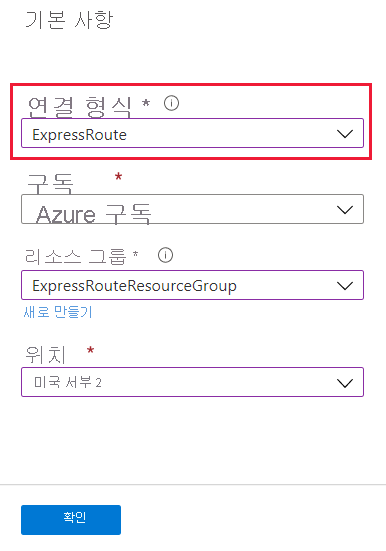
설정 페이지에서 가상 네트워크 게이트웨이를 선택하고 권한 부여 사용 확인란을 선택합니다. 권한 부여 키 및 피어 회로 URI를 입력한 후 연결 이름을 지정합니다. 확인을 선택합니다.
참고
피어 회로 URI는 ExpressRoute 회로의 리소스 ID입니다(ExpressRoute 회로의 속성 설정 창에서 찾을 수 있습니다).

요약 페이지에서 정보를 검토하고 확인을 선택합니다.
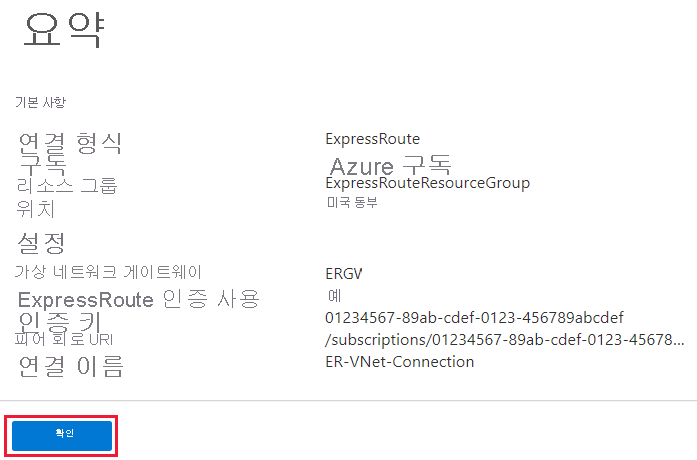
리소스 정리
연결에 대한 페이지에서 삭제 아이콘을 선택하여 연결을 삭제하고 ExpressRoute 회로에 대한 VNet 연결을 해제할 수 있습니다.